word经常遇到突然出现空白,怎么也删不了,让不少人头疼,也经常有学员来问。今天就分享两个方法。
word中如何删除空白页的两种方法
1、文档中间有空白
如下图:中间有空白,怎么也删不了
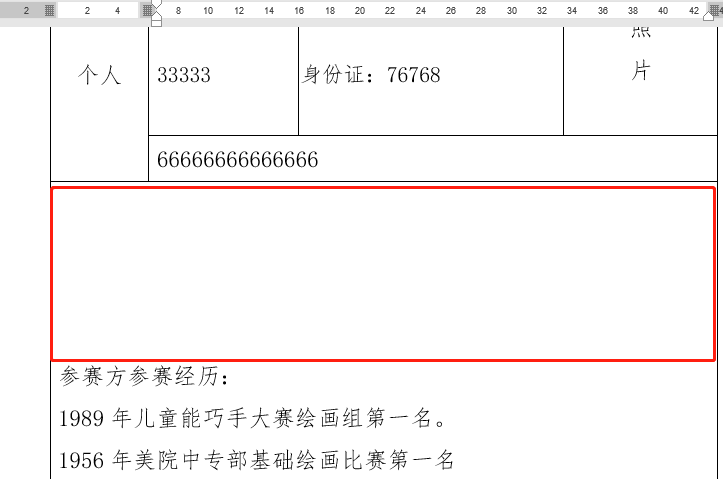
点击【文件】→【选项】→【显示】→勾选【显示所有标记格式】
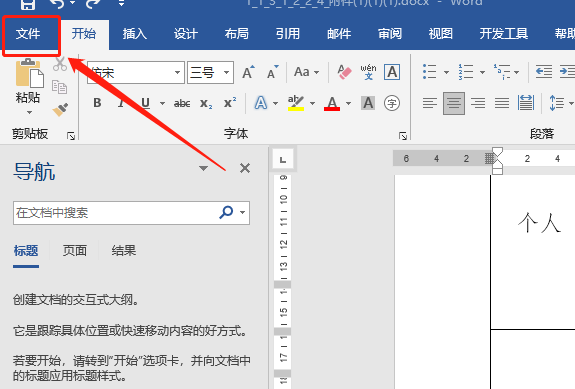
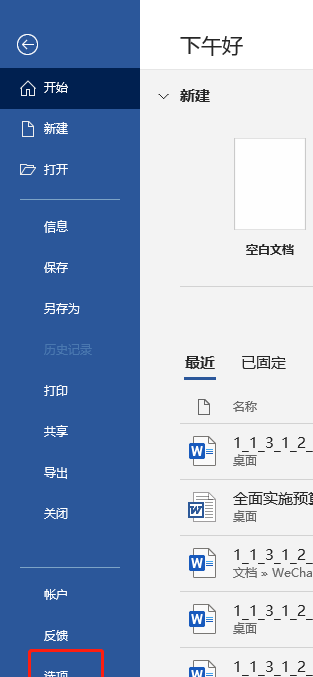
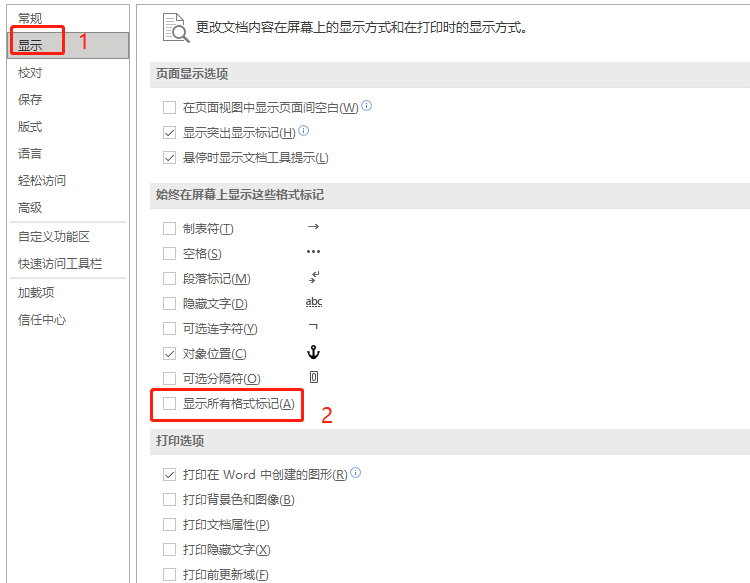
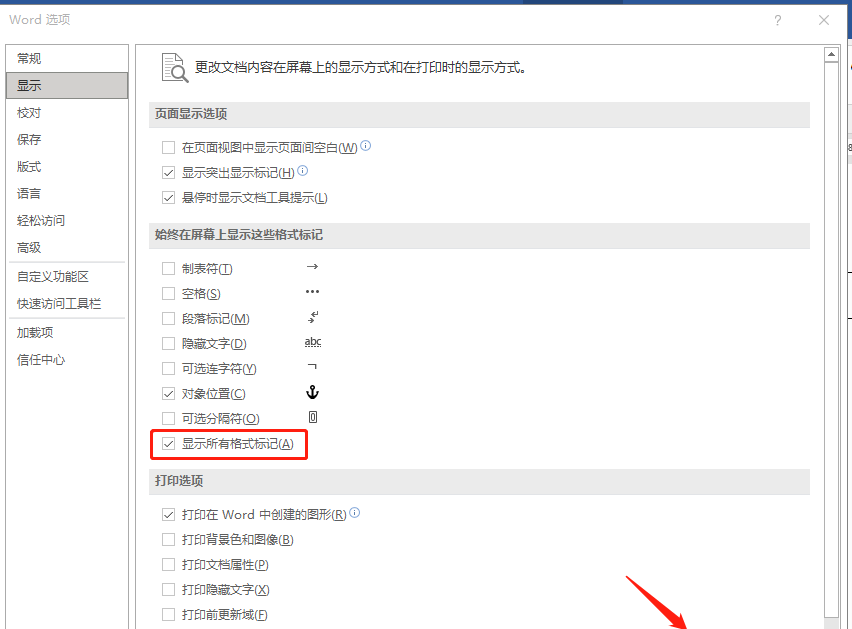
勾选【显示所有标记格式】之后,空白处就出现段落标记,此时选择这些段落标记,按删除键即可秒删空白行。
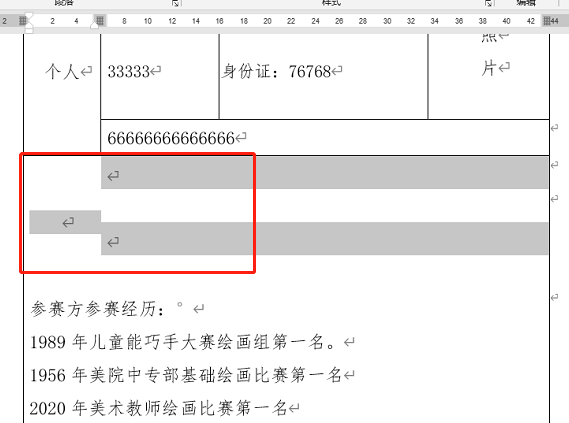
Word2016最近打开文档记录怎么删除?
很多朋友不清楚Word2016最近打开文档记录怎么删除?下面小编给大家带来Word2016最近打开文档记录删除方法,一起来看吧
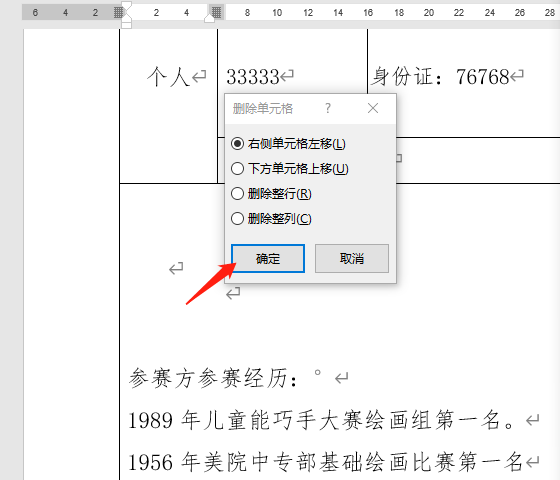
如下图,空白行已经删除。
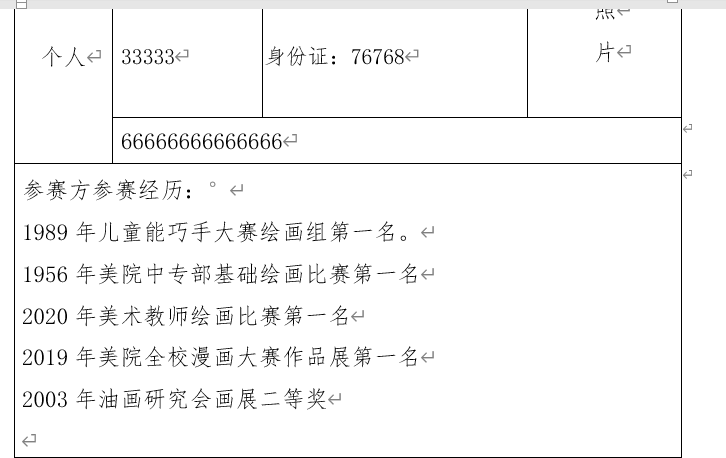
2.文章末尾出现空白页
如下图,文章末尾出现空白页
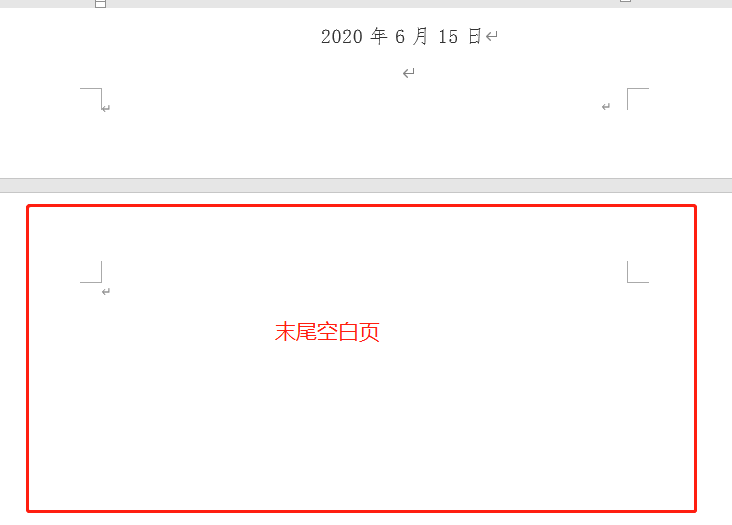
解决办法:【视图】→【大纲】
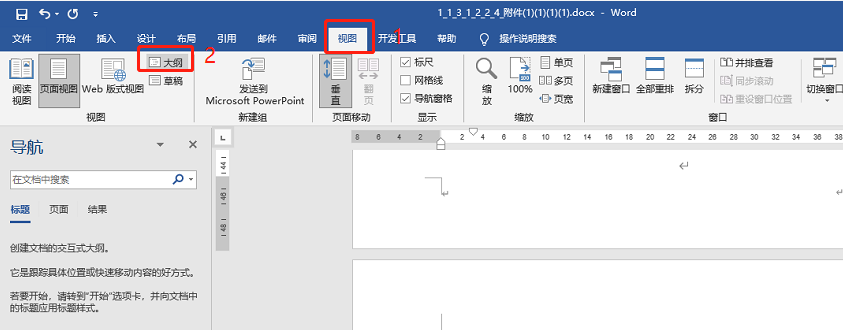
此时就出现了分节符,选择分节符,然后按delete键即可删除
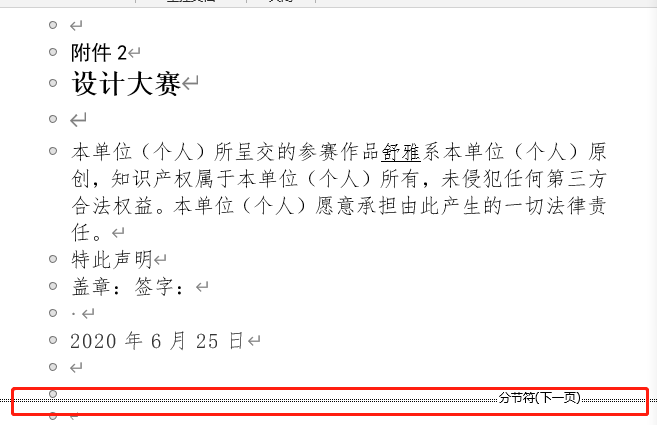
点击【关闭大纲视图】回到原文件,可以看到末尾的空白页已经删除。
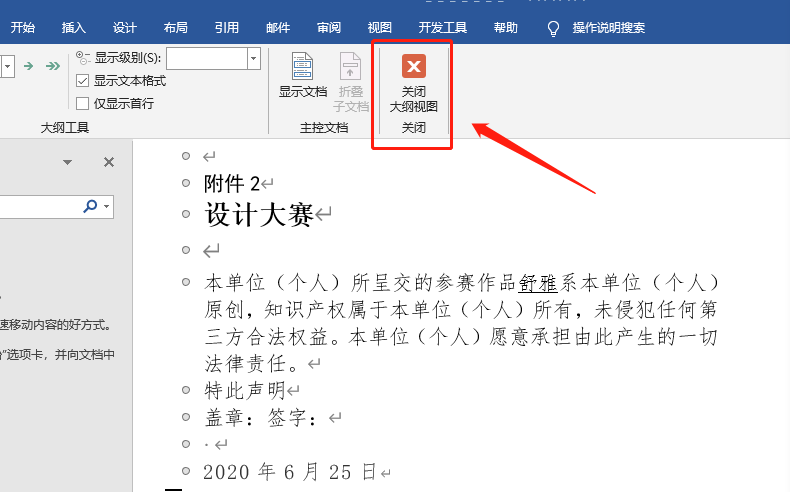
word中在左侧显示目录的方法
word中在左侧显示目录的方法,word2010编辑目录方法一: 步骤一:首先打开你的文档,假如你需要设置如下的一二级目录。 步骤二:选择一级目录标题点击右键,选择段落。 步骤三:点击大纲级别,选择一级,单击确定。 步骤四:如图,二级目录,选择段落。 步骤五:选择二级,同理有多少需要设置的目录




